Vota questo articolo :
5/5 | 1 parere
Questo articolo vi è stato utile ?
Sì
No
Vous avez noté 0 étoile(s)
Sommaire
Procédure
L'accesso alla gestione del vostro web hosting è un passo essenziale per amministrare e controllare tutti gli aspetti del vostro hosting e dei vostri siti web. In questo articolo vi guideremo attraverso i passaggi per accedere alla gestione del vostro web hosting presso LWS, dandovi il controllo sul vostro hosting e sulle sue funzionalità. Se siete nuovi ai servizi di LWS, queste informazioni vi saranno preziose per familiarizzare con il vostro hosting e apportare le modifiche necessarie per raggiungere i vostri obiettivi online. Scoprite come accedere alla gestione del vostro hosting LWS e iniziate a ottenere il massimo dalla vostra esperienza online.
Per accedere alla gestione del vostro piano di hosting condiviso o di dominio, dovete seguire la procedura seguente:
1. Accedete al vostro account cliente LWS utilizzando questa documentazione.
2. Una volta effettuato l'accesso all'area clienti LWS, vedrete un elenco dei vostri prodotti condivisi:
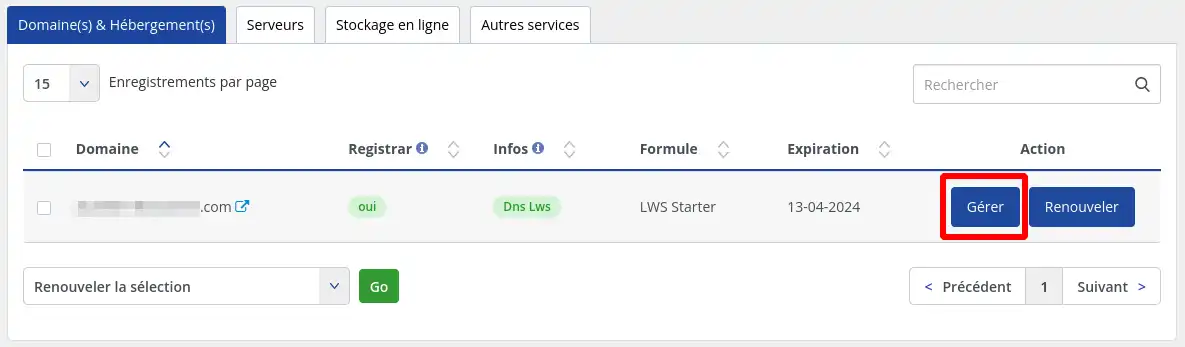
Dovete quindi cliccare sul pulsante "Gestisci" a destra del dominio corrispondente al prodotto che desiderate gestire.
[Se non c'è il pulsante "Gestisci" alla destra del prodotto che desiderate gestire, significa che il prodotto è scaduto o è stato sospeso. Se il prodotto è scaduto, è necessario rinnovarlo per poter accedere nuovamente alla sua gestione. Se il prodotto è stato sospeso, si prega di contattare il nostro servizio clienti per conoscerne il motivo.
In questo modo si potrà accedere alle funzioni di gestione disponibili per il prodotto di hosting:
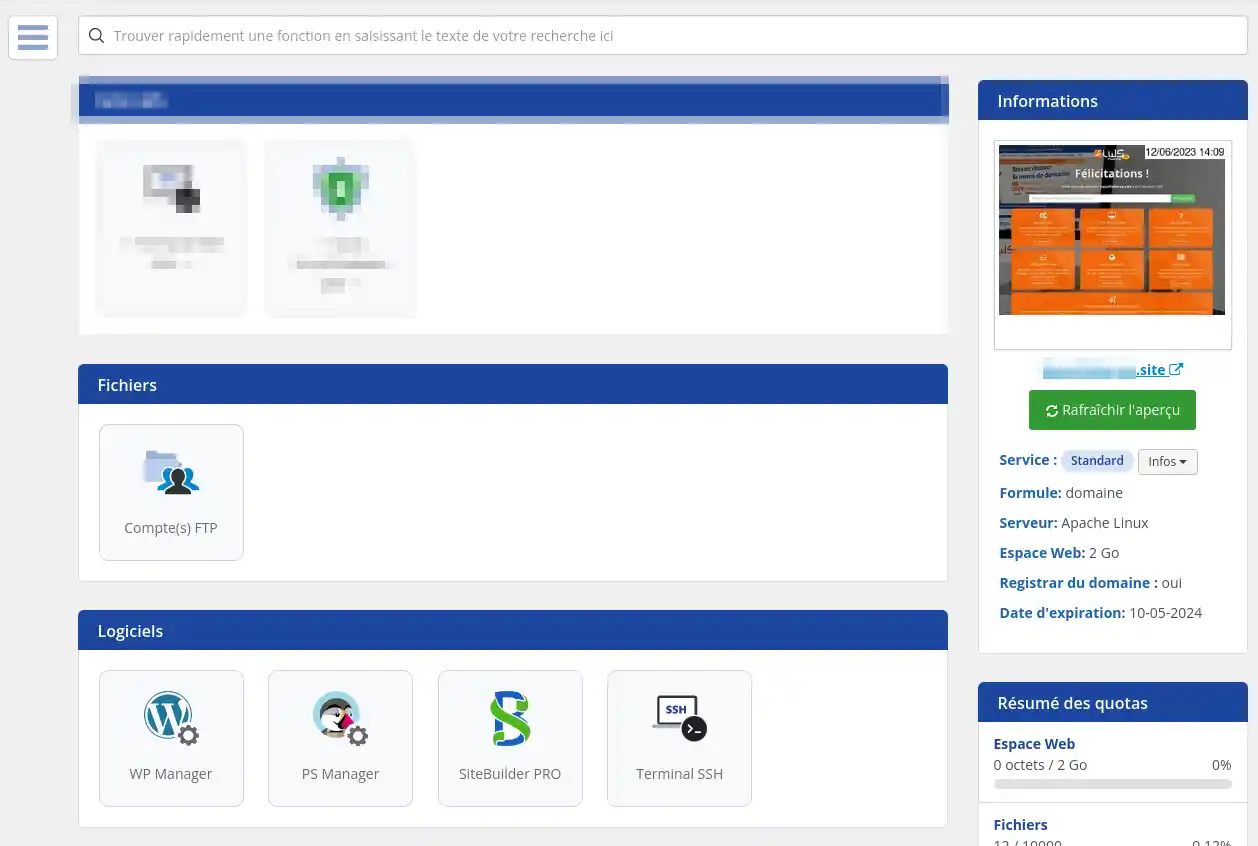
Per accedere alla gestione del VPS, è necessario seguire la seguente procedura:
1. Accedete al vostro conto cliente LWS seguendo questa documentazione.
2. Una volta effettuato l'accesso all'area clienti LWS, cliccate sulla scheda "Server" per ottenere l'elenco dei server VPS della vostra area clienti:
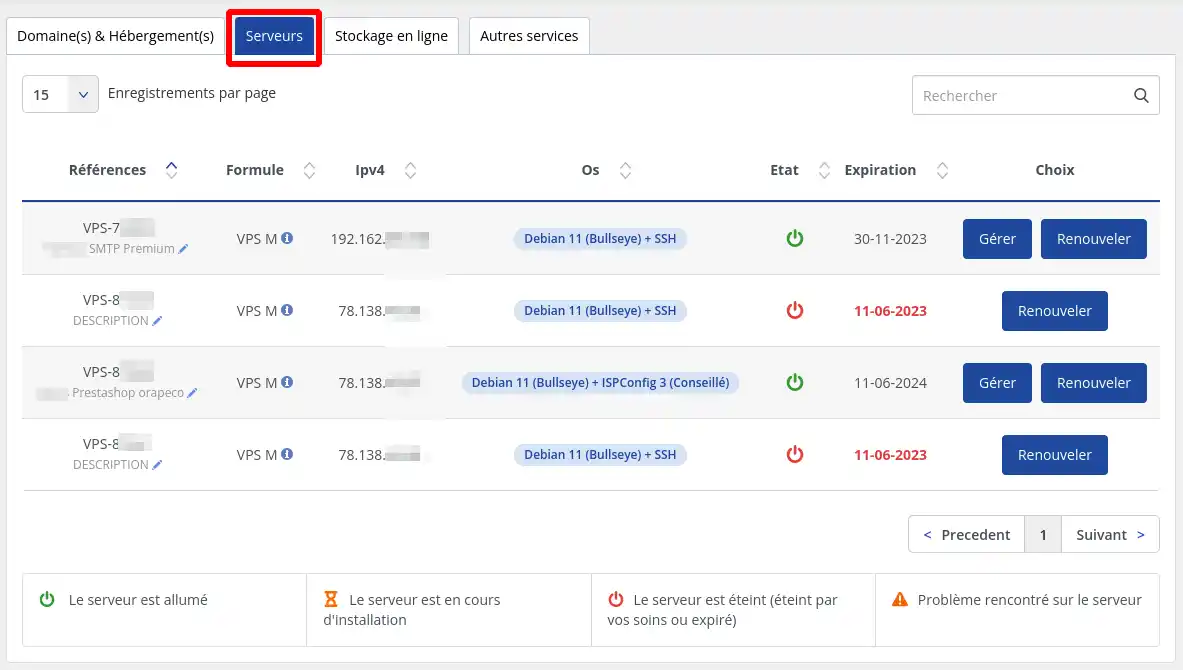
Dovete quindi cliccare sul pulsante "Gestisci" a destra del server corrispondente al prodotto che desiderate gestire.
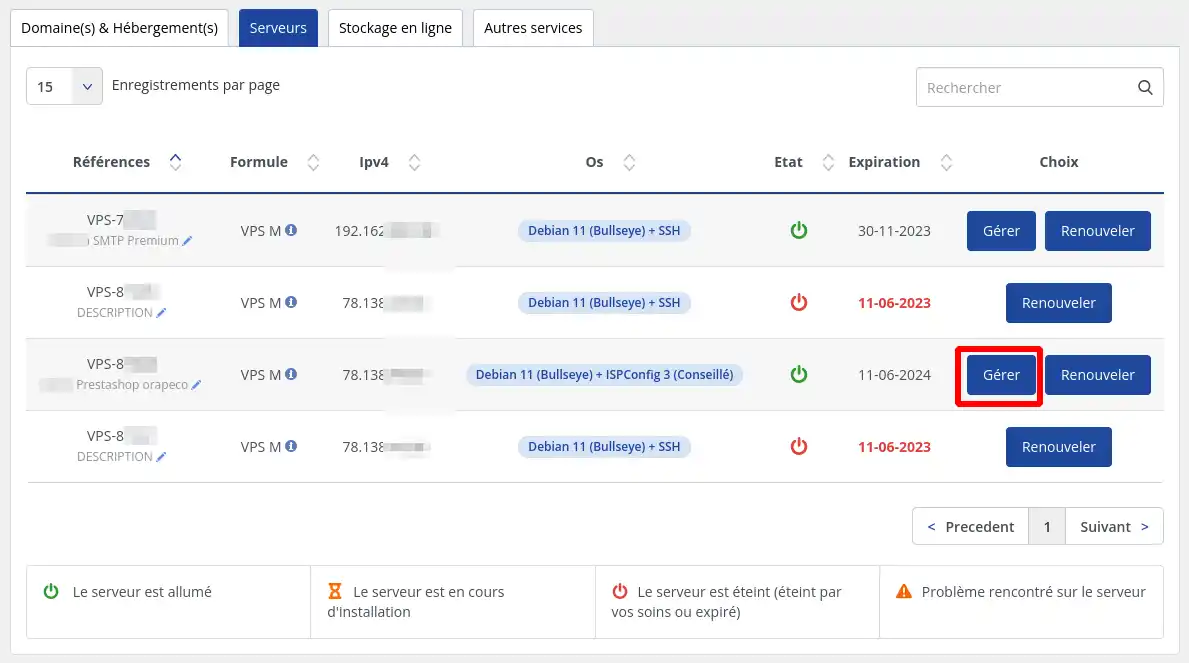
[Se il pulsante "Gestisci" non è presente alla destra del prodotto che si desidera gestire, significa che il prodotto è scaduto o è stato sospeso. Se il prodotto è scaduto, è necessario rinnovarlo per poter accedere nuovamente alla sua gestione. Se il prodotto è stato sospeso, si prega di contattare il nostro servizio clienti per conoscerne il motivo.
In questo modo si potrà accedere alle funzioni di gestione disponibili per il proprio server VPS:
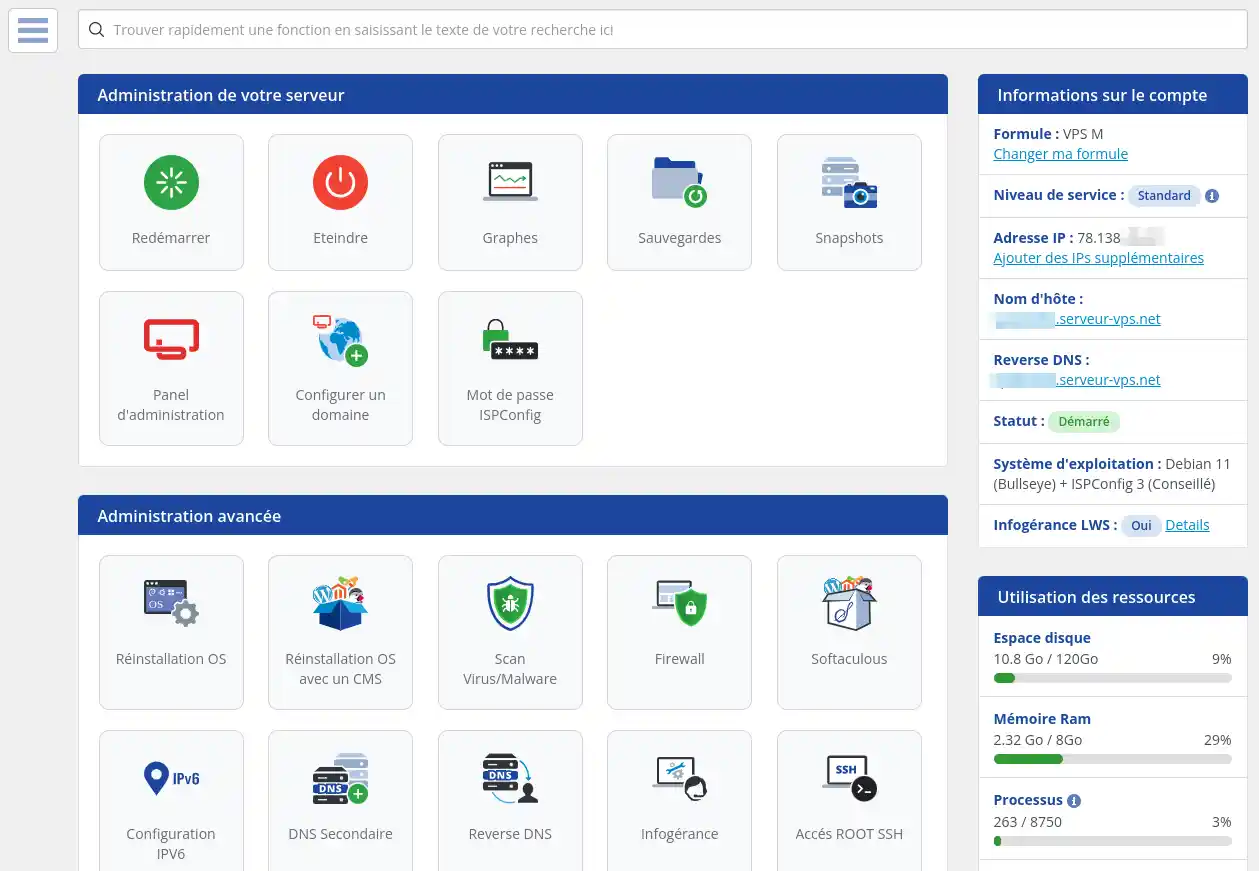
Per accedere alla gestione dello storage online, è necessario seguire la seguente procedura:
1. Accedere al proprio account cliente LWS seguendo questa documentazione.
2. Una volta effettuato l'accesso alla vostra area clienti LWS, cliccate sulla scheda "Online Storage" per ottenere l'elenco dei prodotti di archiviazione presenti nella vostra area clienti:
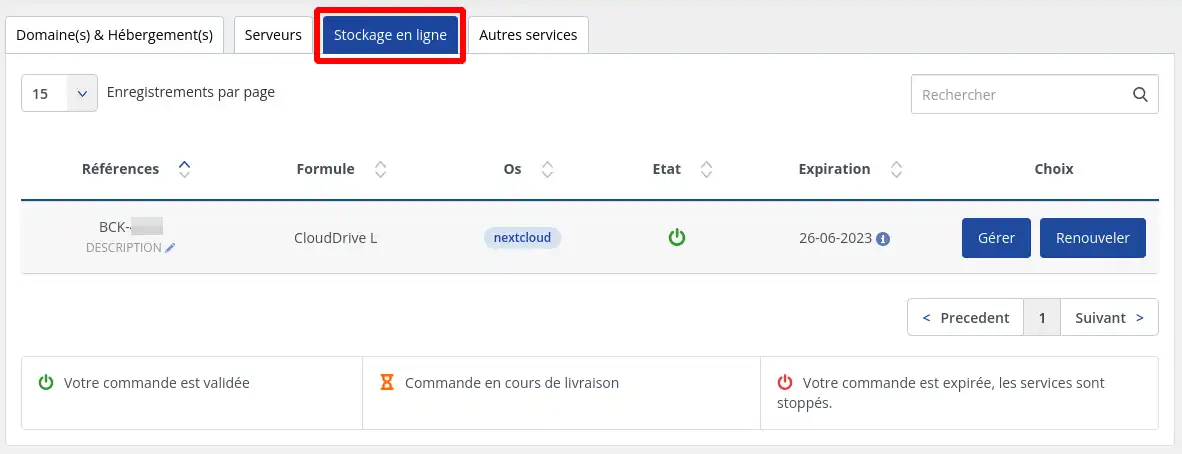
Dovete quindi cliccare sul pulsante "Gestisci" a destra del prodotto di archiviazione corrispondente al prodotto che desiderate gestire.
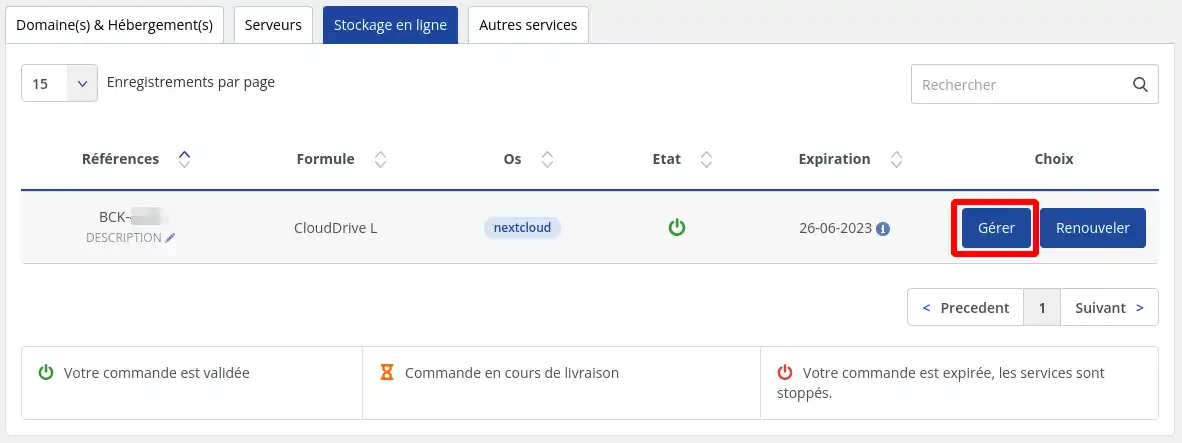
[Se non c'è il pulsante "Gestisci" a destra del prodotto che si desidera gestire, significa che il prodotto è scaduto o è stato sospeso. Se il prodotto è scaduto, è necessario rinnovarlo per poter accedere nuovamente alla sua gestione. Se il prodotto è stato sospeso, si prega di contattare il nostro servizio clienti per conoscerne il motivo.
In questo modo si potrà accedere alle funzioni di gestione disponibili per il prodotto di archiviazione:
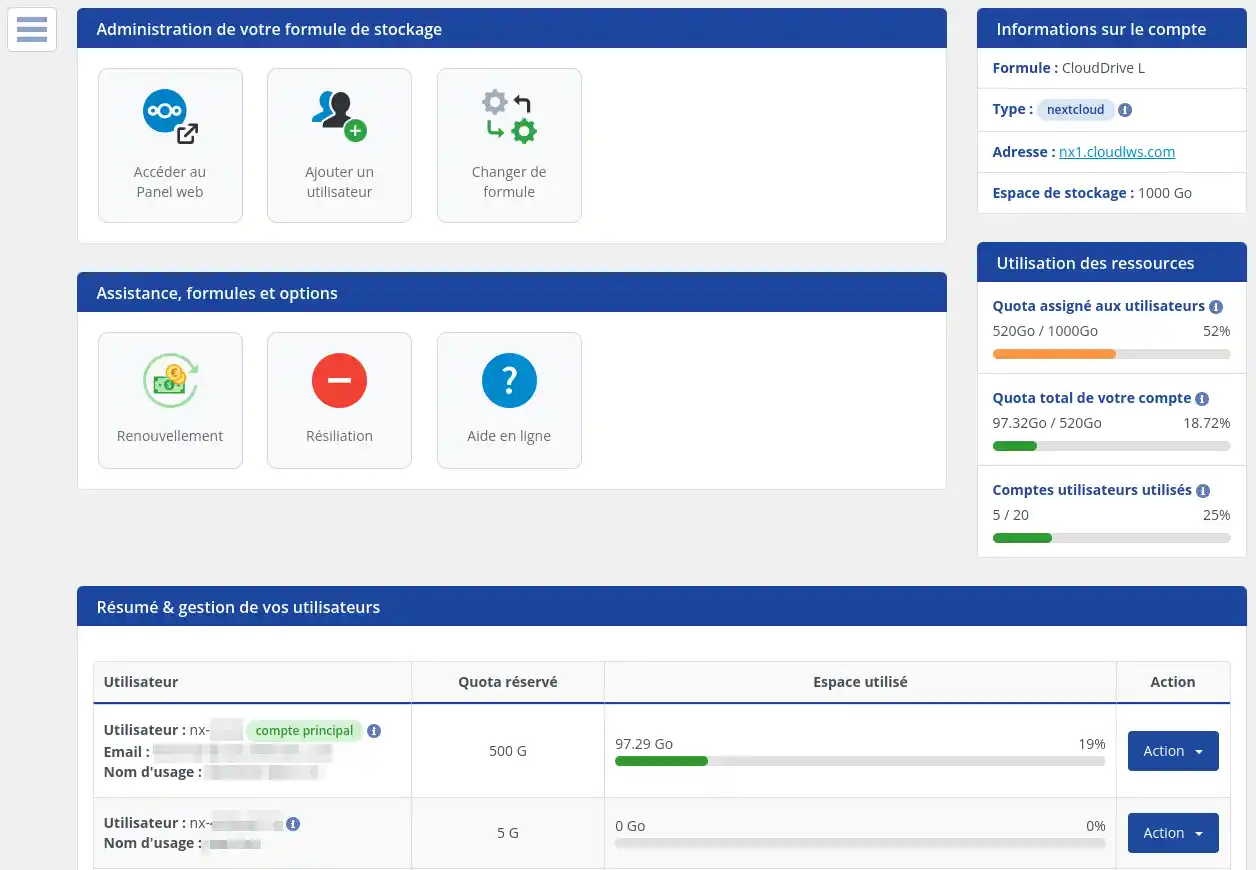
Per accedere alla gestione del servizio Mail Pro, è necessario seguire la seguente procedura:
1. Accedere al proprio account cliente LWS utilizzando questa documentazione.
2. Una volta effettuato l'accesso all'area clienti LWS, cliccate sulla scheda "Altri servizi" per ottenere l'elenco dei servizi della vostra area clienti:
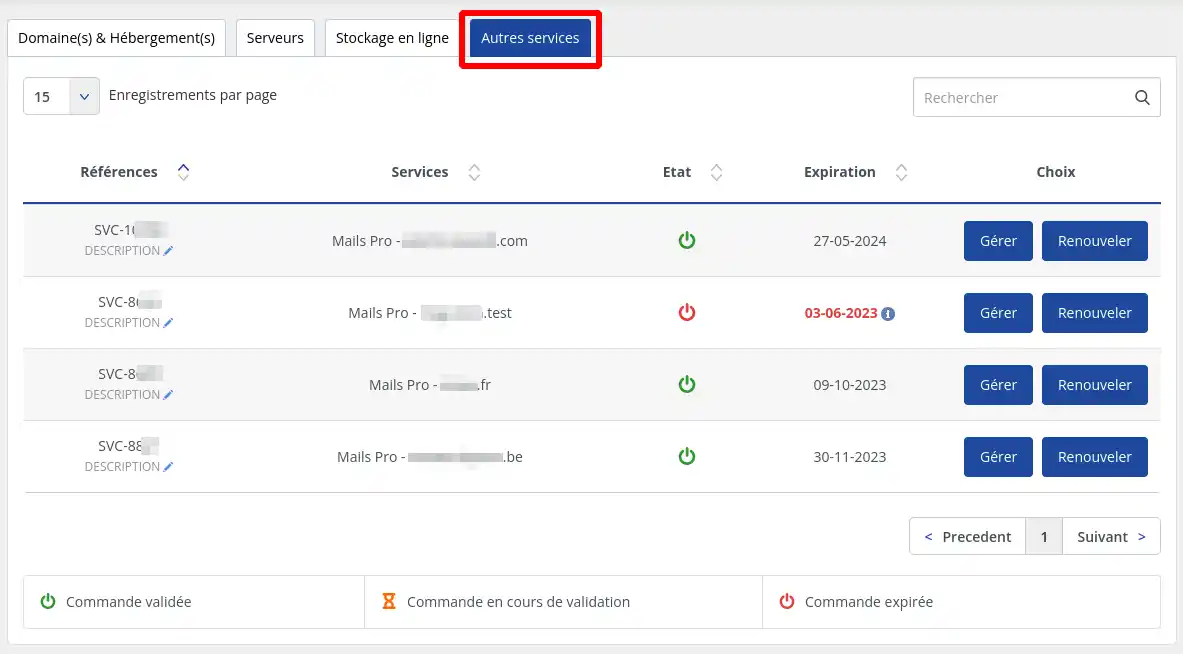
Dovete quindi cliccare sul pulsante "Gestisci" a destra del servizio Mail Pro corrispondente al servizio che desiderate gestire.
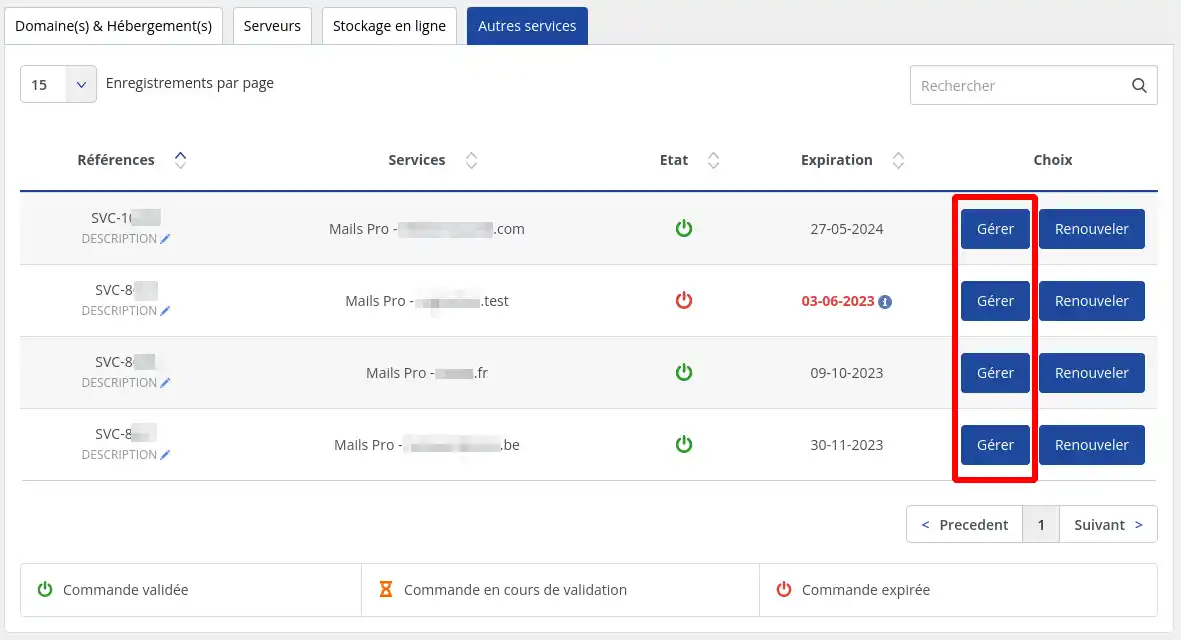
In questo modo si potrà accedere alle funzioni di gestione disponibili per il servizio Mail Pro:
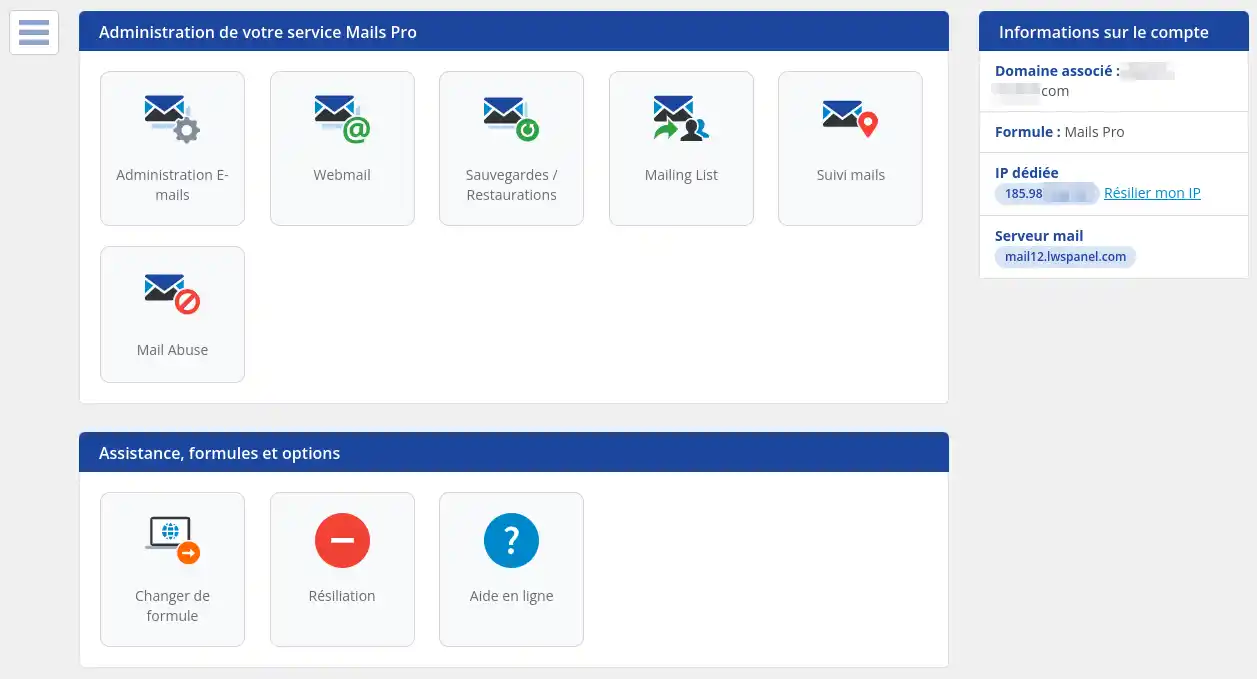
Ora conoscete il processo di accesso alla gestione del vostro hosting presso LWS. Grazie ai chiari passaggi forniti in questa documentazione, sapete come collegarvi alla vostra area clienti LWS e accedere alla sezione dedicata al vostro hosting. Che vogliate gestire le vostre impostazioni, creare account e-mail, effettuare backup o utilizzare altre funzioni avanzate, LWS vi offre un'interfaccia facile e intuitiva. Sentitevi liberi di esplorare tutte le opzioni disponibili e contattate il team di assistenza LWS se avete domande o bisogno di ulteriore assistenza. Godetevi la vostra esperienza di hosting con LWS e completate i vostri progetti online con facilità.
Vota questo articolo :
5/5 | 1 parere
Questo articolo vi è stato utile ?
Sì
No
0mn lettura
Come si utilizza l'Area clienti?
1mn lettura
Gestione dei conti dei clienti
0mn lettura
0mn lettura
Come posso cambiare la lingua visualizzata nell'area clienti?
Bonjour,
Merci de votre retour.
Lors de la livraison de votre domaine, un mail avec vos identifiants de connexion à votre espace FTP vous ont été communiqués.
Sinon pour le nom d'hôte vous pouvez utiliser "ftp.votre-nom-de-domaine.ext".
Je vous remercie de votre attention et reste à votre disposition pour toute autre question ou complément d'information.
Nous vous invitons à contacter notre service support à travers votre espace client, afin de vous apporter une aide si vous rencontrez des difficultés quelconque. (Contacter le support LWS)
Cordialement, L'équipe LWS
Bonjour,
Merci de votre retour.
Vérifiez les autorisations de fichiers : Assurez-vous que les fichiers ont les autorisations appropriées sur le serveur. Les fichiers doivent être accessibles en lecture par le serveur web. Généralement, les fichiers HTML ont besoin de l'autorisation 644, et les répertoires ont besoin de l'autorisation 755.
Vérifiez la structure du répertoire : Assurez-vous que les fichiers sont dans le bon répertoire sur le serveur.
Effacez le cache de votre navigateur : Parfois, le site web ne s'affiche pas correctement en raison du cache de votre navigateur. Essayez de vider le cache de votre navigateur ou d'ouvrir le site dans une fenêtre de navigation privée pour voir s'il apparaît.
Si malgré ces solutions, votre site ne s'affiche toujours pas, nous vous invitons à contacter notre service support à travers votre espace client, afin de vous apporter une aide (Contacter le support LWS)
Je vous remercie de votre attention et reste à votre disposition pour toute autre question ou complément d'information.
Cordialement, L'équipe LWS
Bonjour,
Merci de nous avoir contactés.
Il est tout à fait possible de déployer une application Python, y compris un projet Django, sur nos formules cPanel. Nous vous invitons à suivre la documentation dédiée, qui détaille les étapes nécessaires pour effectuer ce type de déploiement :
👉 Comment héberger une application Python/Django ?
Si vous avez besoin d'assistance supplémentaire à n'importe quelle étape, n'hésitez pas à contacter notre Service d'Assistance. Nous sommes à votre disposition pour vous aider.
Cordialement,
Bonjour,
Je vous remercie de l'intérêt que vous nous portez.
Si vous souhaitez associer votre nom de domaine à Shopify, je vous invite à suivre la documentation suivante qui devrait être en mesure de vous guider pas à pas : https://aide.lws.fr/a/1246
Si toutefois vous n'êtes pas en mesure d'associer votre nom de domaine malgré la documentation fournie, je vous invite à contacter le service de Shopify pour obtenir les informations nécessaires à la bonne liaison de votre nom de domaine et nous les communiquer par le biais d'une demande d'assistance depuis votre espace client.
Un agent du support technique prendra ensuite contact avec vous afin de vous assister sur la mise en place des paramètres nécessaires, il est toutefois important de préciser que cela peut être soumis à des frais complémentaires.
En vous remerciant pour votre attention et restant à votre disposition pour toutes autres questions.
Cordialement, L'équipe LWS
Bonjour,
Je vous remercie pour votre message
Désolé de l'inconfort que vous rencontrez avec votre mot de passe
Étant donné votre situation, un e-mail vous a été adressé sur votre adresse mail de contact. Nous vous invitons à prendre connaissance de ce dernier afin d'obtenir un rendez-vous dans le but que nous puissions vous assister dans les difficultés de connexion que vous rencontrez.
Je vous remercie pour votre attention et reste à votre disposition pour toute autre question ou complément d'information.
Cordialement, L'équipe LWS